-Музыка
- Одинокий пастух
- Слушали: 220795 Комментарии: 2
- Очень красивая мелодия
- Слушали: 288196 Комментарии: 3
- *Любимая моя* - Вячеслав Быков
- Слушали: 21280 Комментарии: 3
- ABRAZAME ( Обними меня)
- Слушали: 27356 Комментарии: 1
- Govi and Karunesh - Lover's Moon
- Слушали: 13273 Комментарии: 1
-Метки
cent codepen codopen corel psp sothink swf quicker Маски анимация анимашки браузеры бродилки вопросы и ответы все под рукой выпечка вязание генераторы декор жж клипарты кнопки-плееры коллажи коллажи по урокам коллажи с уроками компьютерная грамотность куколки кулинария медицина мое видео мои вырезки музыка музыкальная открытка оформление панорамы плагины фильтры плеер плейлист подсказки от друзей поеер поздравление поздравлениея моих близких поздравления моих близких программы программы уроки работы друзей разные рамочки родители слайдер ссылки по созданию коллажей ссылки формулы текст уроки уроки в программе adobe flash уроки по рамочкам уроки фш фильтры флеш материал флеш открытки флеш разные уроки и анимация флеш уроки фоны фотошоп фракталы фракталы с уроком часики это интересно
-Рубрики
- Codepen (96)
- плейлист (44)
- слайдер (1)
- панорамы (23)
- Adobe Illustrator (5)
- уроки (5)
- Corel PSP (69)
- кисти (1)
- фото манипуляции (1)
- DP Animation Maker (2)
- Fanta Morph (6)
- Google (1)
- фото (1)
- HTML5 (8)
- анимашки (12)
- баннер (5)
- Браузеры (12)
- Google Chrome (2)
- Cent (1)
- Opera (2)
- Мозилла (7)
- бродилки (47)
- анимация (17)
- вопросы и ответы (2)
- вопросы и ответы (2)
- все под рукой (31)
- ссылки, формулы (28)
- вышивка (3)
- галерея вышитых картин (1)
- вязание (28)
- шапочка для мальчика (1)
- газеты (2)
- генераторы (12)
- градиенты (4)
- Девиант (2)
- декор (21)
- ЖЖ (13)
- заготовки календари (3)
- замена радикалу (1)
- знания школьные (6)
- информеры (1)
- картинки (5)
- клипарты (98)
- книги (0)
- кнопки (5)
- кнопки-плееры (9)
- КОЛЛАЖИ (340)
- в фотошопе (3)
- коллажи по урокам (248)
- коллажи с уроками (76)
- ссылки по созданию коллажей (3)
- тубусы (1)
- компьютерная грамотность (32)
- конвертер (4)
- куколки (12)
- кулинария (63)
- бутерброды (1)
- выпечка (20)
- заготовки на зиму (15)
- закуски (13)
- компоты (2)
- манты (1)
- салат (4)
- сладости (1)
- сыры (2)
- макросы (5)
- маски (14)
- медицина (23)
- МОЕ ВИДЕО (27)
- поздравления моих близких (10)
- родители (4)
- уроки по видео (4)
- мои вырезки (16)
- музыка (59)
- музыкальная открытка (55)
- О сайтах (27)
- поздравление (23)
- создание сайта (4)
- Общие уроки (3)
- Архивируем файлы (1)
- вложения в пост (1)
- оформление (22)
- Панорамы (26)
- уроки и их результат (1)
- плагины, фильтры фш (34)
- плеер (124)
- Плетение (4)
- плетение из газет (3)
- подсказки от друзей (22)
- почта (2)
- Природа (1)
- ПРОГРАММЫ (50)
- анимация (1)
- Explandio VC (1)
- iClone (3)
- PhotoFiltreStudioX (2)
- Sothink SWF Quicker уроки (5)
- разные (37)
- ФотоШоу (1)
- Работы друзей (38)
- разделители (3)
- РАМОЧКИ (41)
- мои рамочки (2)
- уроки по рамочкам (39)
- рамочник (0)
- раскрой и пошив (1)
- редактор (1)
- сад огород (8)
- скрап наборы (3)
- слайд шоу (1)
- смайлики (3)
- Стихи (1)
- текст (26)
- клавиатура (2)
- коды для блогов (6)
- текст с прокруткой (5)
- шрифты (10)
- Уроки в программе Jasc Animation Shop (9)
- фильтры (51)
- присеты фильтров (2)
- ФЛЕШ (451)
- Мастерская флеш (10)
- программы и уроки разные (8)
- флеш материал (30)
- флеш открытки (86)
- флеш разные уроки и анимация (50)
- флеш с видео (1)
- флеш уроки (117)
- флеш-плеер (25)
- фоны (22)
- ФОТО (1)
- фотошоп (144)
- видео уроки ФШ (6)
- пробы в фш (7)
- уроки фотоманипуляции (6)
- уроки ФШ (123)
- фракталы (65)
- коллаж на основе фрактала (3)
- программы уроки (14)
- скрины уроков (1)
- ссылки (5)
- фоны картинки (13)
- фракталы с уроком (27)
- футажи (4)
- часики (30)
- заготовки (4)
- ШРИФТЫ (0)
- экшены (12)
- Это интересно (21)
- биссероплетение (1)
- юмор (1)
- Яндекс фотки (5)
- Почта (1)
- Яндекс Диск (3)
-Приложения
 СтенаСтена: мини-гостевая книга, позволяет посетителям Вашего дневника оставлять Вам сообщения.
Для того, чтобы сообщения появились у Вас в профиле необходимо зайти на свою стену и нажать кнопку "Обновить
СтенаСтена: мини-гостевая книга, позволяет посетителям Вашего дневника оставлять Вам сообщения.
Для того, чтобы сообщения появились у Вас в профиле необходимо зайти на свою стену и нажать кнопку "Обновить Дешевые авиабилетыВыгодные цены, удобный поиск, без комиссии, 24 часа. Бронируй сейчас – плати потом!
Дешевые авиабилетыВыгодные цены, удобный поиск, без комиссии, 24 часа. Бронируй сейчас – плати потом!- ТоррНАДО - торрент-трекер для блоговТоррНАДО - торрент-трекер для блогов
- Музыкальный плеер
 Я - фотографПлагин для публикации фотографий в дневнике пользователя. Минимальные системные требования: Internet Explorer 6, Fire Fox 1.5, Opera 9.5, Safari 3.1.1 со включенным JavaScript. Возможно это будет рабо
Я - фотографПлагин для публикации фотографий в дневнике пользователя. Минимальные системные требования: Internet Explorer 6, Fire Fox 1.5, Opera 9.5, Safari 3.1.1 со включенным JavaScript. Возможно это будет рабо
-Новости
-Ссылки
-Фотоальбом

- Апшеронск
- 18:22 22.07.2015
- Фотографий: 8

- Дети нашего двора
- 18:06 12.07.2015
- Фотографий: 2

- цветы с дачи
- 10:02 12.07.2015
- Фотографий: 2
-Стена

| маргарита_шубина написал 21.12.2012 20:50:16: |
-Поиск по дневнику
-Подписка по e-mail
-Друзья
Друзья онлайн
Flash_Magic
Астраханочка_51
Herbstblatt
Друзья оффлайнКого давно нет? Кого добавить?
Angel_Star
efrosnv
fatima62
gazh
Imenitaya
Irina-snez
iulu
jzayka
Kamelius
Kantemirova_Irina
kolobrzeg1
Legionary
LIKA9966
Lyubava56
Lyudmila_Lyu
marinapetrova1950
mimozochka
Mirosslava
NatalijaJ
Prudent
Rost
Schamada
starik51
SvetlanaT
TVORYU
Valentina-g
Vera_Larionova
Vi-Natalka
zhizn
Алевтина_Серова
Ангел_Добрый
Быкова_Любаша
ВАТ
Ваша_ТАНЯ_идущая_по_Судьбе
Виктория_Т
Волжанка-52
Дюанка
Егорова_Таня
Златковская_Валентина
Зоя_Крайсик
Инноэль
Кубаночка
Марианна-Осень
Мила-Милена
НаталинаЯ
НЕЗНАКОМКА-НАДЕЖДА
Новостной_листок
Ольга_Букова56
Эврика-121269
Я_ни_Ева
-Постоянные читатели
Adigoni Alent Fineme Galina90 Herbstblatt Imenitaya Inna_Guseva Kamelius Kantemirova_Irina LEDY_ANGEL LIKA9966 Lyubava56 Lyudmila_-_Nik Mariea Marina-Rozina Martina25 Miled Mirosslava NatalijaJ Nikolaeva19 Nina_Gracia Valentina-g Vi-Natalka beryozk efrosnv iulu jzayka kawka kotenokvitka lyusitseki milochka56 nurgolek starik51 tane4ka777 Ангел_Добрый Астраханочка_51 Бахмач_и_К Белова_Наталья Быкова_Любаша ВАТ ВНИМАНИЕ_ПСИХБОЛЬНЫЕ_ЛИРУ Виктория_Т Волжанка-52 Дюанка Златковская_Валентина Зоя_Крайсик Марианна-Осень Никто_кроме_нас Раиса_Шмель Серый_Некто
-Сообщества
Участник сообществ
(Всего в списке: 6)
Всё_для_блога
Мир_фракталов
Картинки_для_днева
Украшения_для_дневничка
Аудио_плееры
Только_для_женщин
Читатель сообществ
(Всего в списке: 1)
Куклы_и_Модели
-Статистика
делаем плеер |
Цитата сообщения Legionary
Делаем элементарный плеер сами
Результат очень простой будет:
Плеер на одну песню, с кнопкой плей и стоп. Кнопка плей будет исчезать при нажатии, а на ее месте будет появляться "стоп" и наоборот:) Вот и все. Плюс в том, что внешний вид будет полностью ваш, какой нарисуете.
Напоминаю,- учимся мы в программе Sothink SWF Quicker. Это первый пост с уроком по этой программе, там же и ссылки на ее скачку.
У нас два варианта:
1. Рисовать все в самой программе
2. Рисовать в любой другой, например в фотошопе, а затем импортировать картинки в программу. Первый вариант по идее лучше... но не так удобен.
Вот я не особо мучаясь, ровно за 1 минуту и 30 секунд сделал сию кнопульку-плеер:
Рисовать именно, в этом уроке я не буду учить.
1.Итак, открываем программу и сразу создаем первую кнопку "плей". Жмем кнопки по стрелкам :
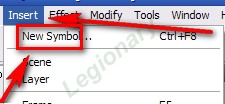
2.В открывшемся окошке выбираем этот пункт:
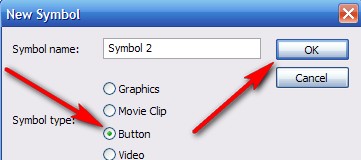
Откроется редактор нашей кнопочки.
3.Если картинка уже нарисована:
Просто импортируем ее в библиотеку ( лучше сразу обе картинки - и стоп и плей). Я уже говорил как это делать, но напомню:
Жмем по стрелкам:
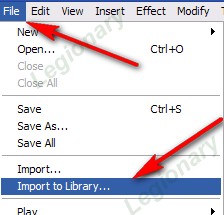
После чего откроется окошко со списком папок на вашем компьютере. Находим нужный файл (можно выделить сразу несколько нужных файлов, картинок) и жмем "открыть":
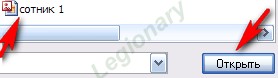
Все, файлы импортировались в библиотеку, можете увидеть их тут:
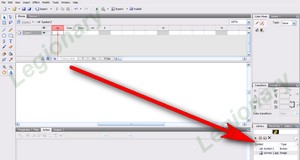
4.Теперь нашу кнопку "плей" просто переносим из библиотеки на поле редактирования кнопки ( просто цепляем мышкой и переносим). Я же нарисую ее прямо тут:)
Если кнопки у вас все же нарисованы отдельно, советую почитать внимательно этот пост ( особый акцент на объяснение про "HIT" (четвертый) кадр)
Далее повторяем все те же действия с пункта "1" для кнопки стоп.
В результате, в библиотеке у нас должно быть две кнопки:
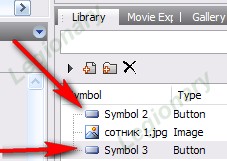
Теперь нам надо эти две кнопки перенести на сцену. Соответственно идем на сцену:
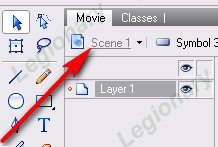
Помните, что на сцене белое окошко- это рабочая область. Какого размера будет это окошко, такого и будет сама флешка в результате:)
Итак, переносим на сцену в рабочую область первую кнопку плей . Пока кнопка выделена ( синяя обводка вокруг),- дадим ей имя:
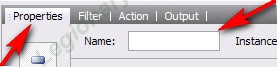
Впишем в это окошко play_bt
Теперь создадим новый слой:
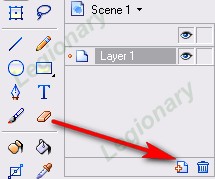
И перенесем на него нашу кнопку "стоп". Имя ей дадим такое - stop_bt
Далее изменим размер нашей сцены, чтоб флешка получилась не больше самих копок. Размер уменьшаем либо цифрами ( клик по полю, снизу они появятся):
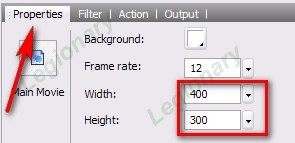
Либо берем этот инструмент :

И регулируем сцену вручную ( подводим к уголку сцены и тянем во внутрь):
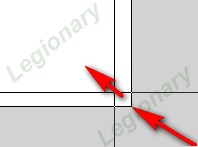
В общем-то мы все это уже проходили:)
Теперь рабочая область нашей сцены маленькая. Перенесем наши кнопочки на эту область так, чтоб они лежали друг на друге:)
Создаем новый ( третий) слой, кликаем по нему и идем в панель action:
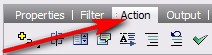
В поле вписываем следующий скрипт:
stop_bt._visible=false;
play_bt.onRelease=function()
{
myMP3 = new Sound();
myMP3.loadSound(mp3, true);
play_bt._visible=false;
stop_bt._visible=true;
};
stop_bt.onRelease=function()
{
play_bt._visible=true;
stop_bt._visible=false;
myMP3.stop();
};
Вот и все, теперь экспортируем наш плеер (сохраняем).
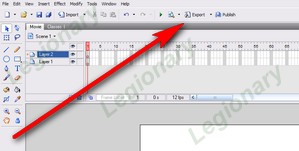
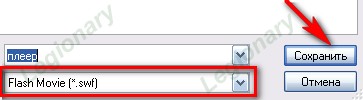
Заливаем его на лиру, например, берем ссылку на песенку и проверяем.
Код вставки такого вашего плеера будет:
[flash=100,100,ССылка_на_сам_плеер?mp3=Ссылка_на_песню]
Вместо "100,100" вписываем размеры своего плеера естественно:)
Результат очень простой будет:
Плеер на одну песню, с кнопкой плей и стоп. Кнопка плей будет исчезать при нажатии, а на ее месте будет появляться "стоп" и наоборот:) Вот и все. Плюс в том, что внешний вид будет полностью ваш, какой нарисуете.
Напоминаю,- учимся мы в программе Sothink SWF Quicker. Это первый пост с уроком по этой программе, там же и ссылки на ее скачку.
У нас два варианта:
1. Рисовать все в самой программе
2. Рисовать в любой другой, например в фотошопе, а затем импортировать картинки в программу. Первый вариант по идее лучше... но не так удобен.
Вот я не особо мучаясь, ровно за 1 минуту и 30 секунд сделал сию кнопульку-плеер:
Рисовать именно, в этом уроке я не буду учить.
1.Итак, открываем программу и сразу создаем первую кнопку "плей". Жмем кнопки по стрелкам :
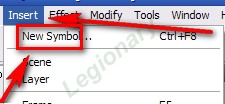
2.В открывшемся окошке выбираем этот пункт:
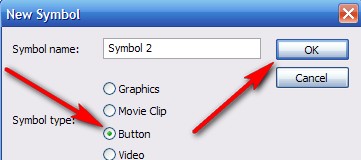
Откроется редактор нашей кнопочки.
3.Если картинка уже нарисована:
Просто импортируем ее в библиотеку ( лучше сразу обе картинки - и стоп и плей). Я уже говорил как это делать, но напомню:
Жмем по стрелкам:
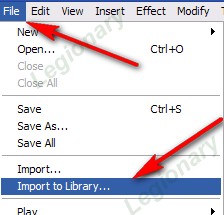
После чего откроется окошко со списком папок на вашем компьютере. Находим нужный файл (можно выделить сразу несколько нужных файлов, картинок) и жмем "открыть":
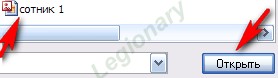
Все, файлы импортировались в библиотеку, можете увидеть их тут:
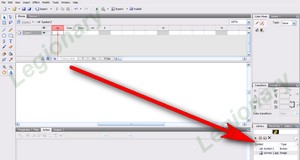
4.Теперь нашу кнопку "плей" просто переносим из библиотеки на поле редактирования кнопки ( просто цепляем мышкой и переносим). Я же нарисую ее прямо тут:)
Если кнопки у вас все же нарисованы отдельно, советую почитать внимательно этот пост ( особый акцент на объяснение про "HIT" (четвертый) кадр)
Далее повторяем все те же действия с пункта "1" для кнопки стоп.
В результате, в библиотеке у нас должно быть две кнопки:
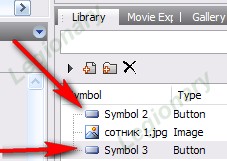
Теперь нам надо эти две кнопки перенести на сцену. Соответственно идем на сцену:
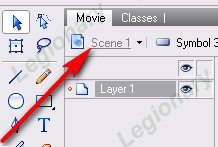
Помните, что на сцене белое окошко- это рабочая область. Какого размера будет это окошко, такого и будет сама флешка в результате:)
Итак, переносим на сцену в рабочую область первую кнопку плей . Пока кнопка выделена ( синяя обводка вокруг),- дадим ей имя:
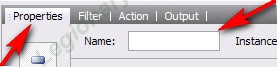
Впишем в это окошко play_bt
Теперь создадим новый слой:
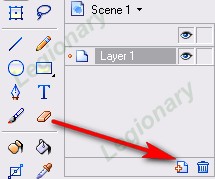
И перенесем на него нашу кнопку "стоп". Имя ей дадим такое - stop_bt
Далее изменим размер нашей сцены, чтоб флешка получилась не больше самих копок. Размер уменьшаем либо цифрами ( клик по полю, снизу они появятся):
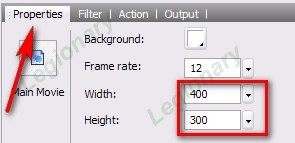
Либо берем этот инструмент :

И регулируем сцену вручную ( подводим к уголку сцены и тянем во внутрь):
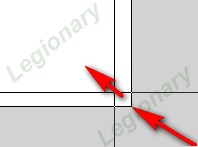
В общем-то мы все это уже проходили:)
Теперь рабочая область нашей сцены маленькая. Перенесем наши кнопочки на эту область так, чтоб они лежали друг на друге:)
Создаем новый ( третий) слой, кликаем по нему и идем в панель action:
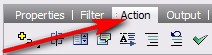
В поле вписываем следующий скрипт:
stop_bt._visible=false;
play_bt.onRelease=function()
{
myMP3 = new Sound();
myMP3.loadSound(mp3, true);
play_bt._visible=false;
stop_bt._visible=true;
};
stop_bt.onRelease=function()
{
play_bt._visible=true;
stop_bt._visible=false;
myMP3.stop();
};
Вот и все, теперь экспортируем наш плеер (сохраняем).
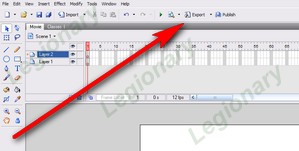
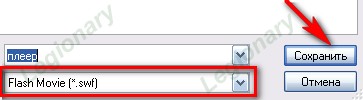
Заливаем его на лиру, например, берем ссылку на песенку и проверяем.
Код вставки такого вашего плеера будет:
[flash=100,100,ССылка_на_сам_плеер?mp3=Ссылка_на_песню]
Вместо "100,100" вписываем размеры своего плеера естественно:)
| Рубрики: | плеер |
| Комментировать | « Пред. запись — К дневнику — След. запись » | Страницы: [1] [Новые] |









